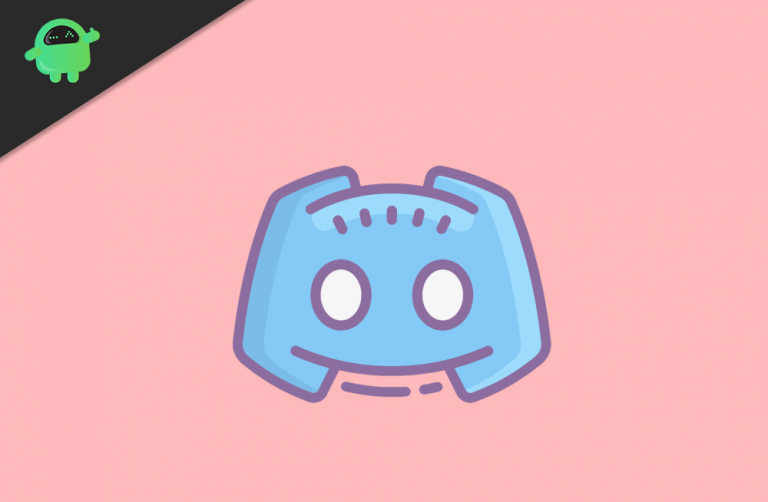Как сделать снимок экрана, коснувшись задней панели iPhone
В этом году Apple наконец-то выпустила официальное стабильное обновление iOS 14 для соответствующих устройств, таких как серия iPhone 6s, серия iPhone SE, серия iPhone 7, серия iPhone 8, серия iPhone X, устройства линейки iPhone 11, включая iPod touch (7-е место). -gen). Итак, iOS 14 предлагает множество дополнительных и улучшенных функций, и некоторые из них действительно полезны, о чем пользователи просили в течение многих лет. Хотя действие Back Tap является одним из них, и теперь пользователи могут сделать снимок экрана, легко нажав на iPhone. Что ж, давайте посмотрим.
Эту новую функцию специальных возможностей можно найти в разделе настроек устройства. Пользователи могут не только делать снимки экрана, но и устанавливать другие действия, такие как двойное и тройное касание. Таким образом, вариант двойного и тройного касания предлагает множество действий, таких как создание снимка экрана, ярлык доступности, переключатель приложений, панель управления, экран блокировки, отключение звука, центр уведомлений, главный экран, встряхивание, Siri, прожектор, увеличение громкости / вниз, лупа, интеллектуальное инвертирование, голосовое управление, голосовое управление, наложение голоса, масштабирование, прокрутка вниз / вверх, ярлык ожидающих платежей и т. д.
Как работает обратный кран?
Таким образом, функция сенсорного доступа Back Tap работает с использованием датчика акселерометра телефона. Он в основном обнаруживает нажатие на задней панели устройства и также подсчитывает количество нажатий.

Какие iPhone под управлением iOS 14 подходят для обратного нажатия?
Что ж, вот что вы должны быть уверены, какую модель iPhone вы используете. Функция Back Tap (двойное или тройное касание) официально не будет отображаться на iPhone 7 серии или более старых моделях. Те, кто использует модель iPhone 8 или новее, смогут использовать эту особенность после обновления до iOS 14 или новее.
Как сделать снимок экрана, коснувшись задней панели iPhone
Обычно пользователи iPhone нажимают и удерживают кнопку Power + Touch ID, чтобы сделать снимок экрана на всех iPhone 8 или более старых моделях iPhone. Пользователи iPhone X или более поздних моделей могут долго нажимать клавиши Power + Volume Up, чтобы легко сделать снимок экрана. Но больше нет, потому что двойное или тройное нажатие на заднюю панель сделает работу без проблем.
- Открой Настройки меню на вашем iPhone.
- Перейдите к Доступность вариант.
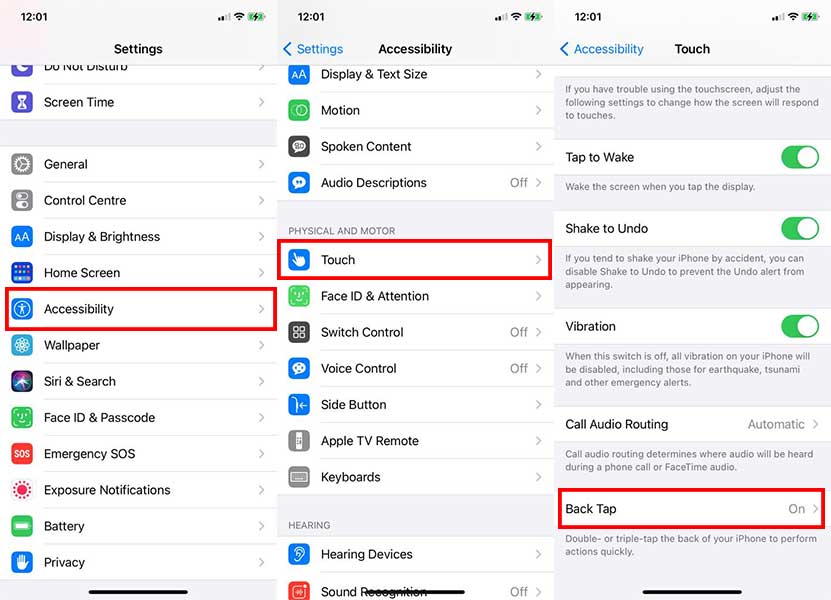
- Прокрутите немного вниз и перейдите к Touch вариант под ФИЗИЧЕСКИЕ И ДВИЖЕНИЕ категория.
- Прокрутите страницу вниз и нажмите ‘Назад Нажмите‘.
- Здесь вы увидите как Двойное нажатие а также Тройное нажатие вариант.
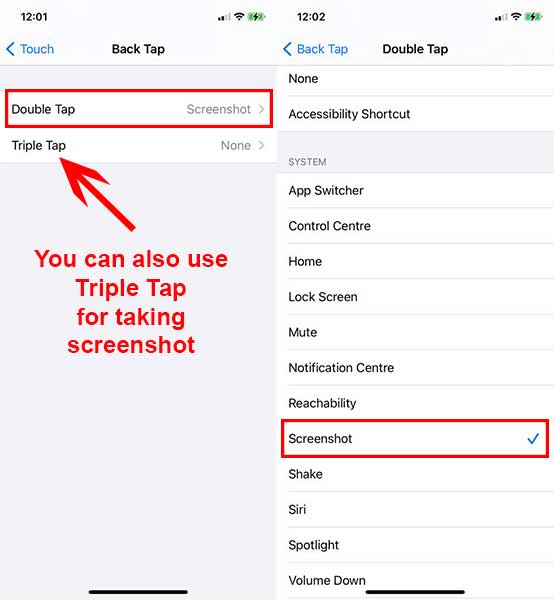
- Теперь выберите то, что вы хотите использовать двойным или тройным касанием в соответствии с вашими предпочтениями.
- (Например, мы сделаем двойное касание). Теперь вы увидите здесь список из множества действий.
- Просто нажмите на Скриншот выбрать его. В зависимости от того, что выбрано, появится галочка.
- Закройте приложение «Настройки» и начните использовать функцию обратного касания, чтобы сделать снимок экрана.
Заметка:
Обязательно дважды коснитесь сзади, так как вы выбрали двойное касание. Если вы выберете тройное касание, затем быстро нажмите три раза сзади, чтобы выполнить выбранное действие.
Вот и все, ребята. Мы предполагаем, что это руководство было для вас полезным. Не стесняйтесь спрашивать в комментарии ниже для дальнейших запросов.